Para presentar los productos que vendo en mi sitio, e incluso para mostrar a un cliente cómo quedaría el diseño que desea en el producto utilizó mockups. Estos son muy útiles ya que son la mejor manera para que el cliente se haga una idea de como quedará el producto.
Ya te hemos explicado antes qué es un mockup y para que sirve, en esta ocasión te enseñaremos cómo usar un mockup. Los mockups son muy fáciles de utilizar, pero si eres nuevo en el mundo del diseño puede que te resulte un poco complicado al principio.

Así es como presento las tazas en mi sitio web. Como podrás observar queda muy profesional.
Una vez domines como utilizar un mockup verás como obtienes más ventas al enviarle al cliente como queda el producto. Desde que comencé a enviar a los clientes una previsualización del producto final he obtenido un 23% más de aceptación del diseño por parte de mis clientes.
Tutorial Cómo usar un Mockup paso a paso
Un mockup trabaja con objetos inteligentes de Photoshop, por esta razón es importante que aprendamos a utilizarlos. Los objetos inteligentes permiten editar una capa sin editar el archivo ya que se edita en un archivo independiente, el cual se encuentra asociado al mockup, estos archivos tienen la extensión .psb.
A continuación te explicaremos cómo usar un mockup.
¿Cómo editar un mockup con Photoshop?
1. Primero que nada debemos elegir el mockup deseado y descargarlo. Una vez tengamos el mockup debemos abrirlo con Photoshop para editar el mismo.
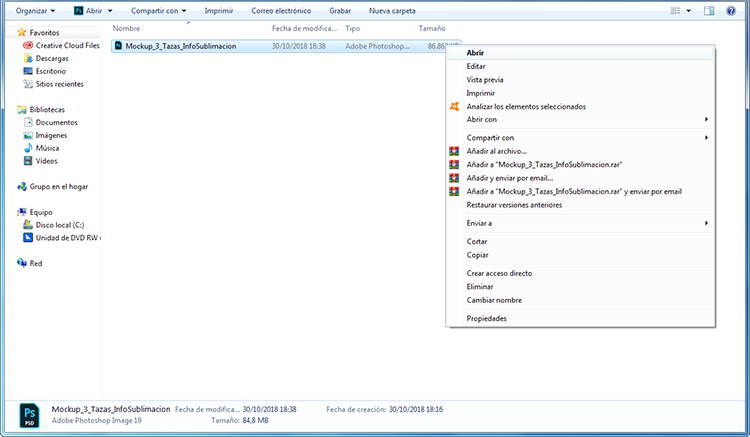
Cada mockup posee una organización de las capas. Es importante no mover las capas para no afectar el diseño final.
2. Una vez abrimos el archivo con Photoshop debemos ver las diferentes capas del archivo. Las capas que debemos editar son los objetos inteligentes, éstas las podemos diferenciar ya que en la parte inferior derecha se visualiza un rectángulo con una hoja.

Para que se entienda mejor cómo usar un mockup trabajaremos en uno de mis preferidos para presentar las tazas. Analicemos entonces las capas que lo conforman.
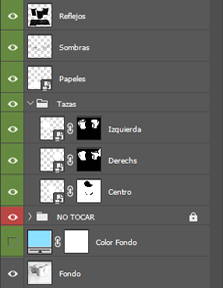
- La primera y segunda capa corresponden a efectos de brillo y sombras para las tazas, de esta forma parecen más reales.
- La tercera capa vemos que es un objeto inteligente llamado «Papeles» por lo que deducimos que allí irá el diseño de la taza.
- Luego encontramos una carpeta «Tazas» en la cuál encontramos otros 3 objetos inteligentes con máscaras de recorte. Estos son las tazas.
- Continuando visualizamos una carpeta «NO TOCAR», respetaremos dicha advertencia y no tocaremos esa carpeta. Si la miramos bien contiene efectos de sombra y luces para las tazas.
- La última capa es un Fondo, al cual no le daremos importancia.
Al principio esto puede parecer algo complicado, pero créeme, no lo es. Para utilizar un mockup sólo precisamos editar los objetos inteligentes, por lo tanto sólo debemos ubicar estas capas y el resto no las editaremos.
3. Hacemos doble click en el objeto inteligente y se nos abrirá una ventana a la que le damos «OK». Se abrirá una nueva pestaña en la que debemos colocar el diseño. Ese diseño lo colocaremos encima de la capa ya existente, lo mejor sería borrar la capa antigua.
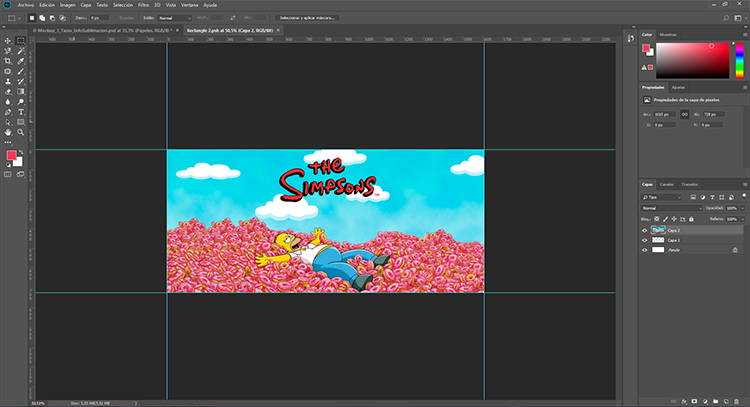
4. Una vez hayamos colocado el diseño en el archivo .psb le damos guardar (Ctrl+S) y volvemos al archivo original, donde la magia habrá sucedido.

5. Luego repetimos el proceso con los demás objetos inteligentes. Por ejemplo en este caso debo editar los 3 objetos inteligentes ubicados en la carpeta Tazas.
Una vez finalizado esto el archivo quedará así.

Y listo, ya tienes tu mockup listo para publicar. ¿Muy fácil verdad?
Ahora ya sabes cómo usar un mockup en Photoshop. Aprovecha esto para obtener más ventas
¿Dónde descargar MockUps para presentar mis productos?
A lo largo y ancho de toda la red puedes encontrar gratuitos y Premium (de pago), la gran mayoría de gran calidad y fáciles de editar si manejas Photoshop.
En nuestra sección MockUps contamos con una gran cantidad para presentar tus productos. Te aseguro que valdrá la pena adquirirlos.
Hasta aquí llegamos con el post de hoy. Esperamos que les sea de utilidad para presentar sus proyectos de manera profesional y conseguir más ventas. Si tienes alguna duda o deseas compartir alguna idea comenta aquí abajo.



Comments
hola buenas noches.. vendes ese mockup para tazones ?
Andres cómo estás?
Si la idea es publicarlo en la web en la sección Mockup, estamos esperando a desarrollar otros mockups como de almohadones, jarros, remeras, entre otros para poder abrir la sección.
En el caso de que quieras el mockup nos puedes dejar tu mail para que te enviemos una solicitud de pago mediante Paypal y te enviamos el Mockup de Tazas por mail. Sino también puedes escribirnos en nuestro Facebook: InfoSublimacion
Cualquier consulta quedamos a las órdenes.
Un Abrazo
hola que tal, me interesan tus plantillas y Mockup, tus precios son en pesos mexicanos??
Ofelia cómo estás?
Los precios son en dólares. Quedamos a las órdenes